「MAME4droid (0.139u1)」(赤い方)を使用しています。「MAME4droid (0.37b5)」(青い方)は、こちらの記事になりますが、赤いほうが新しいもののようです。
SDカードは使わず、本体内蔵ストレージにromファイルを転送してみたいと思います。SDカードを本体内蔵ストレージとして使用する方法は、こちらの記事をご参照下さい。
説明は「SHIELD Tablet」を使用しています。他の機種では、メッセージ等が異なる場合がありますが、設定の流れは同じになると思います。
[amazonjs asin=”B0186VWESU” locale=”JP” title=”NVIDIA SHIELD Tablet K1 8 インチの Android ゲーミングタブレット 並行輸入品”]
1.一度、MAME4droidを起動して、MAME4droidフォルダを作成
MAME4droidの初回起動時に、ROMsパスをどこに作るか確認メッセージが表示されます。
「Yes」をタップし、内蔵ストレージにMAME4droidフォルダを作成します。
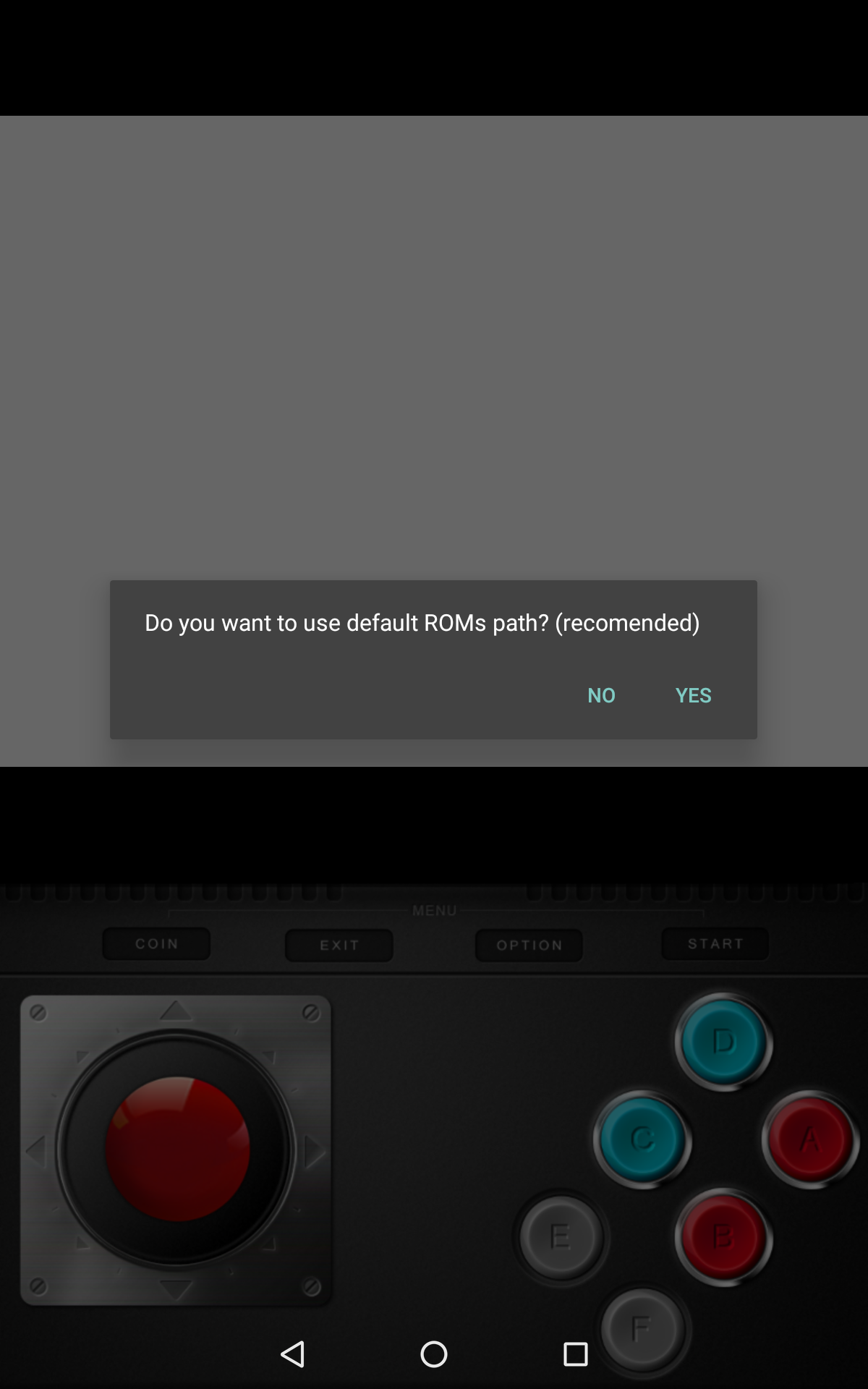
内蔵ストレージの/sdcardフォルダに「MAME4droid」フォルダが作成されます。MAME4droidフォルダの中に、artworkやroms等のフォルダが作成されます。
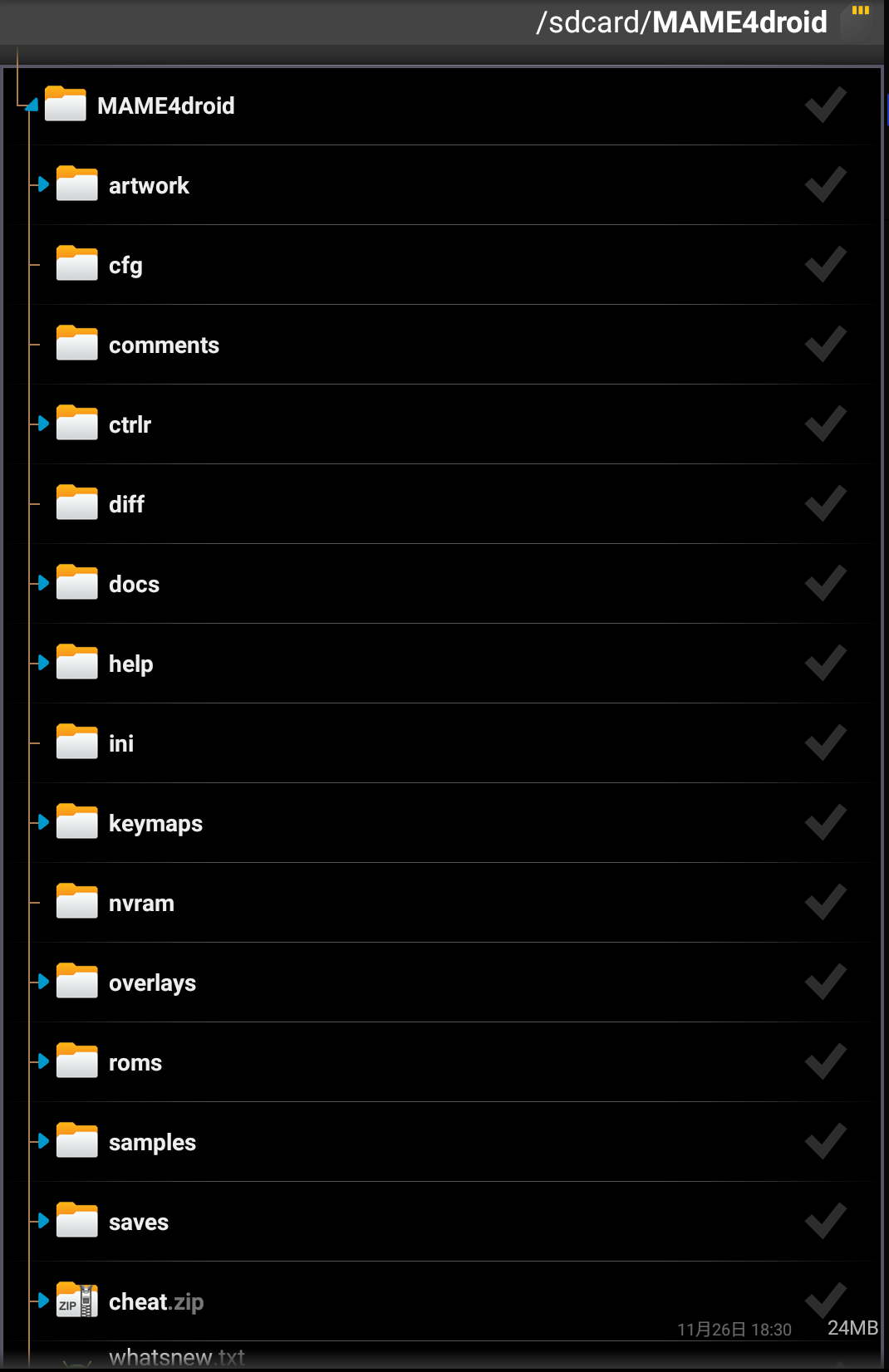
再度、ROMsパスを変更したい場合・・・option→General→Change ROMs pathをタップし、MAME4droidを再起動すると、ROMsパスを変更できるようです。
2.USBケーブルでPCと接続してromファイル転送
Androidの/sdcard/MAME4droid/romsフォルダへ、romファイルを転送するために。USBケーブルで、PCとAndroid端末を接続します。
USBケーブル接続の通知メッセージをタップして、ファイル転送のモードに変更します。
PCから、Androidの中の/sdcardフォルダにアクセスできます。
3.MAME4droidフォルダに直接アクセスできる場合
MAME4droid/romsフォルダにromファイルをコピーします。
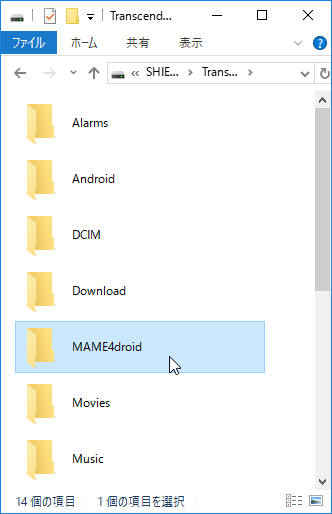
3′.MAME4droidフォルダが見えない場合
その場合、別の一時フォルダ(図ではmameフォルダ)を作成し、そこにromファイルをコピーします。
あとで、Android側のアプリで、
- 一時フォルダ(/sdcard/mame)から
- romsフォルダ(/sdcard/MAME4droid/roms)
へromファイルを移動して下さい。
MAME4droidを起動すると、romファイルが自動認識されて、ゲームが起動できます。認識されない場合は、romファイルのバージョンが、MAME4droidのバージョンと合っているかどうか確認してみて下さい。
ゲームパッドの接続、オート連射設定は、こちらの記事をご参照下さい。
さあ、遊びましょうか!
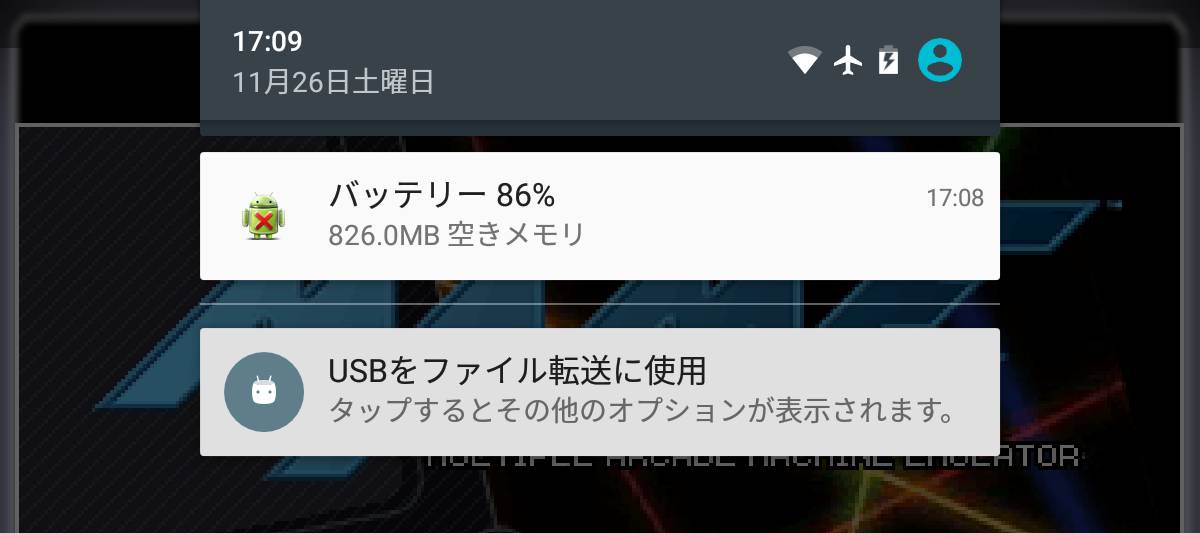
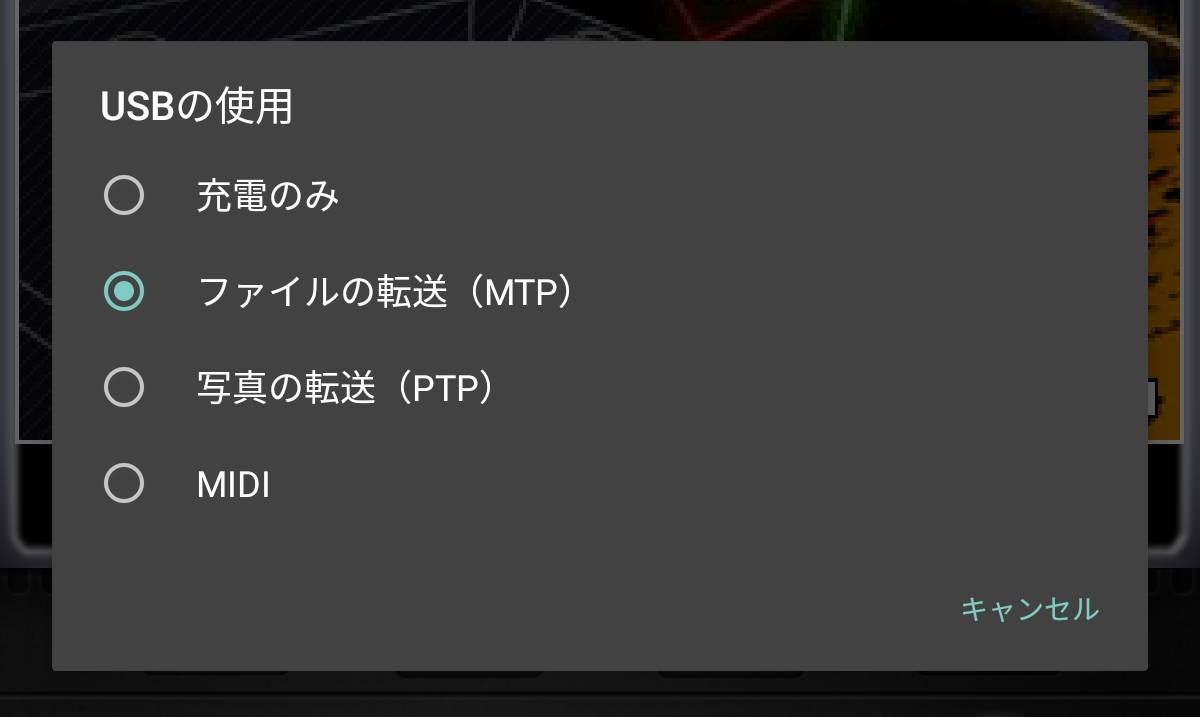
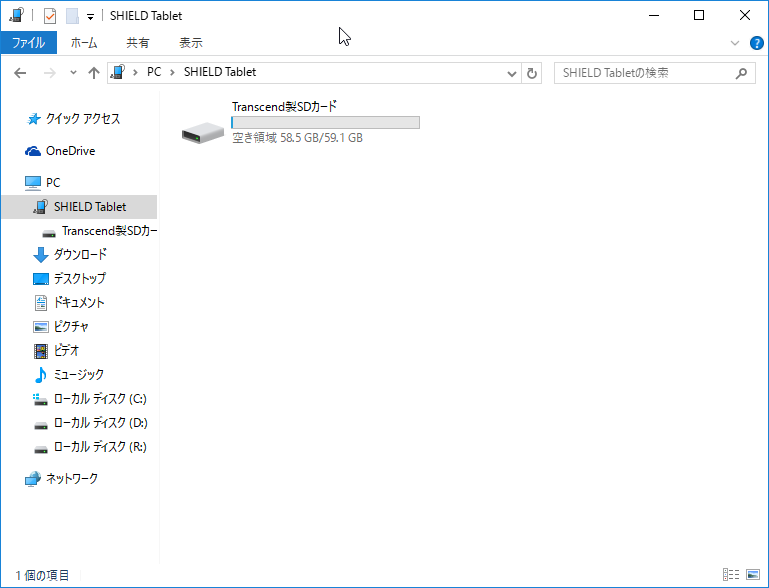
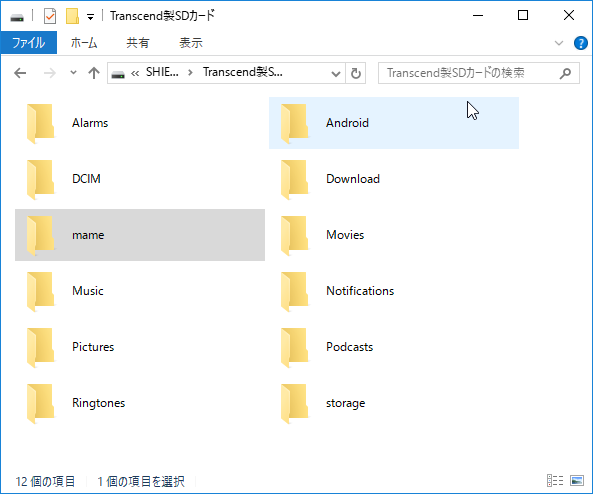
コメントを残す